
ほとんどのPCユーザーは、クライアントインタフェースを介して送信され、FTPプロトコルのデータを受信するFileZillaアプリケーションについて少なくとも一度聞いたことがあります。しかし、このアプリケーションがサーバーアナログ - FileZilla Serverを持っていることを知っています。通常のバージョンとは対照的に、このプログラムはサーバー側のFTPおよびFTPSプロトコルを使用してデータ転送プロセスを実装しています。 FileZilla Serverプログラムの基本設定を調べましょう。このプログラムの英語版だけがあるという事実を考えると、これは特に当てはまります。
管理接続設定
すぐに、ほとんどすべてのユーザーインストールプロセスでは非常に簡単で直感的に理解できた後、ホスト(またはIPアドレス)、ポート、およびパスワードを指定したいFileZilla Serverでウィンドウが開始されます。これらの設定は、管理者の個人的なアカウントに接続し、FTPにアクセスしないようにする必要があります。
ホスト名とポート名の名前は通常自動的に満たされますが、必要に応じてこれらの値の最初の値を変更できます。しかしパスワードは自分自身を思いつく必要があります。データを入力して[接続]ボタンをクリックしてください。
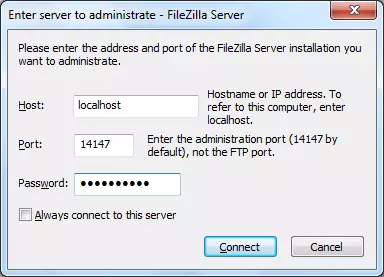
一般設定
それでは、一般的なプログラムの設定に行きましょう。 [水平メニューの編集]セクションをクリックして[設定]を選択して、設定セクションにアクセスできます。
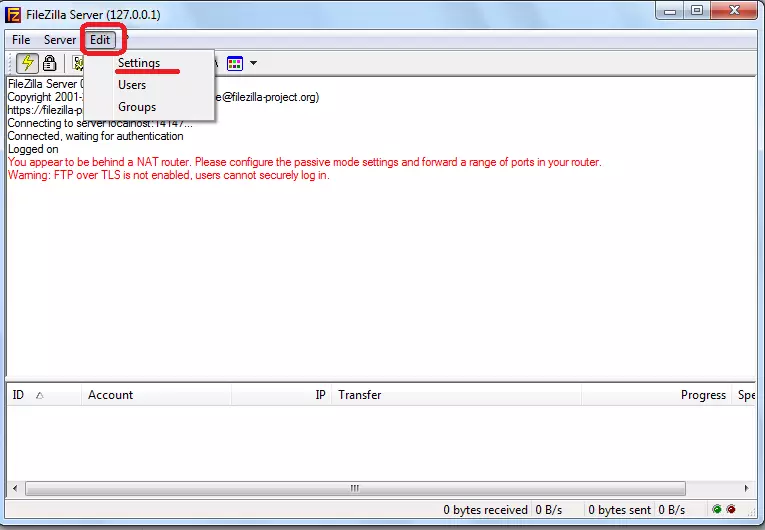
プログラムセットアップウィザードを開く前に。すぐにメイン設定セクション(一般設定)に入ります。ここで、ユーザーが接続するポート番号をインストールする必要があります。最大数を指定します。パラメータ「0」は、無制限の数のユーザを意味することに留意されたい。何らかの理由でそれらの数値を制限する必要がある場合は、対応する桁を置きます。スレッド数を別々に設定します。 「タイムアウト設定」サブセクションでは、TIMAOUTの値は、応答がない場合に次の接続まで設定されます。
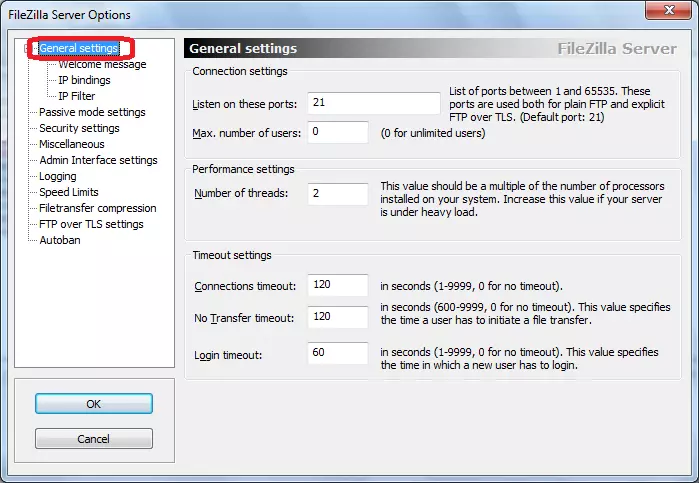
ようこそメッセージセクションでは、顧客のためのウェルカムメッセージを入力できます。
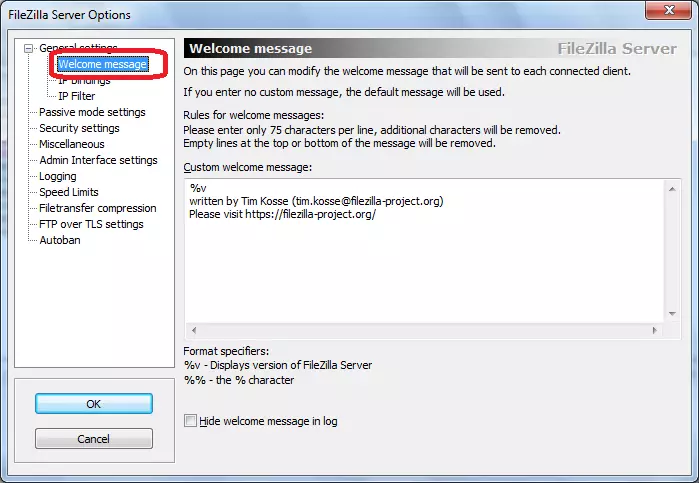
次のセクション「IPバインディング」は、サーバーが他の人が利用できるようになるアドレスが添付されていることがここでは非常に重要です。
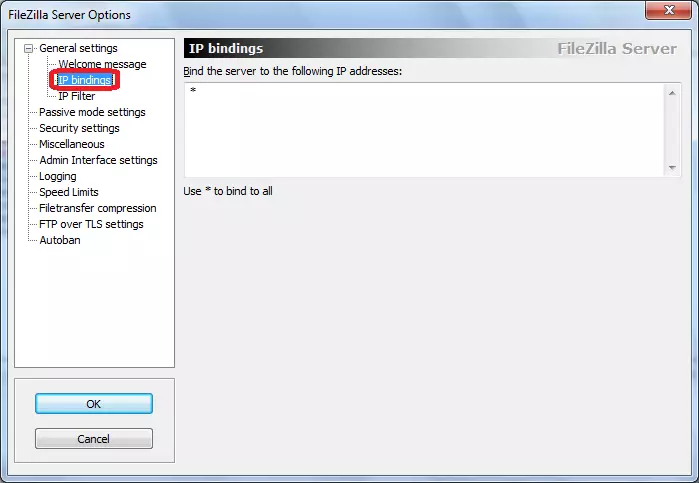
反対に、「IPフィルタ」タブでは、それらのユーザのブロックされたアドレスが入力され、その接続はサーバに望ましくない。
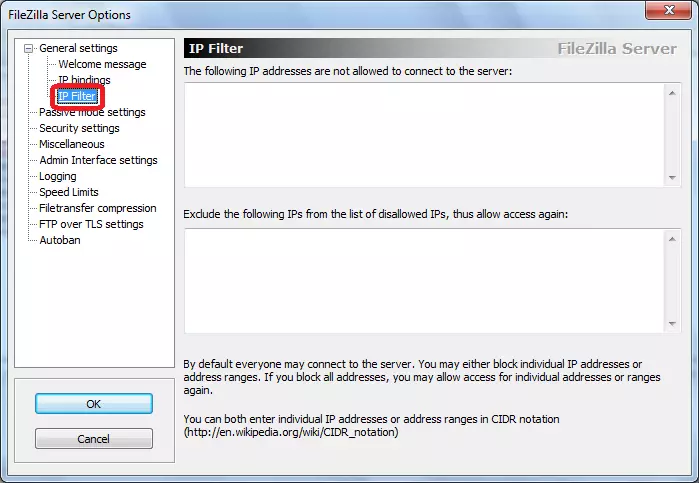
次のセクション「パッシブモード設定」では、FTPでパッシブデータ送信モードを使用する場合は、作業パラメータを入力できます。これらの設定は非常に個性であり、特に触れる必要なしに推奨されません。
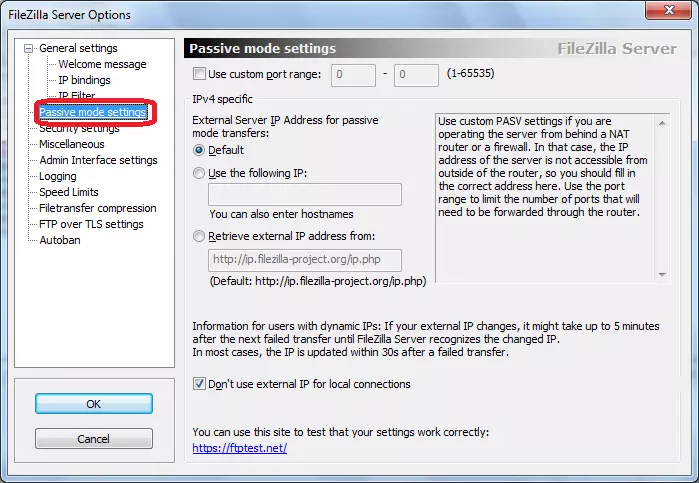
サブセクション「セキュリティ設定」は、接続を接続する責任があります。原則として、変更はここでは必要ありません。
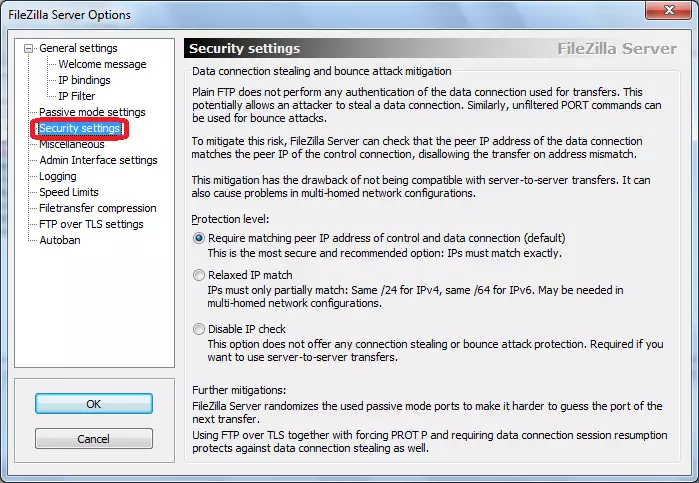
その他のタブでは、その崩壊などのインターフェースの外観のマイナーな設定、および他のほとんどのパラメータのインストールが行われます。これらの設定も変更されずに残します。
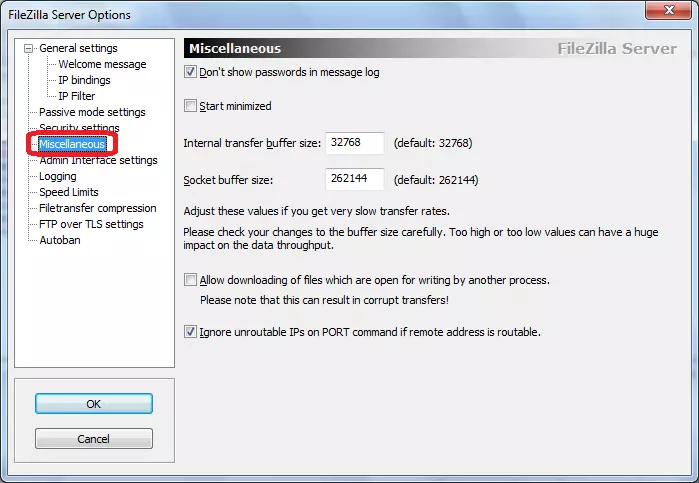
[管理インターフェイス設定]セクションで、アクセス設定を管理します。本質的に、これらはプログラムが最初にオンになったときに入力されたのと同じ設定です。このタブでは、必要に応じて変更できます。

[ログ]タブにはログファイルの作成が含まれています。すぐに許容最大サイズを指定できます。
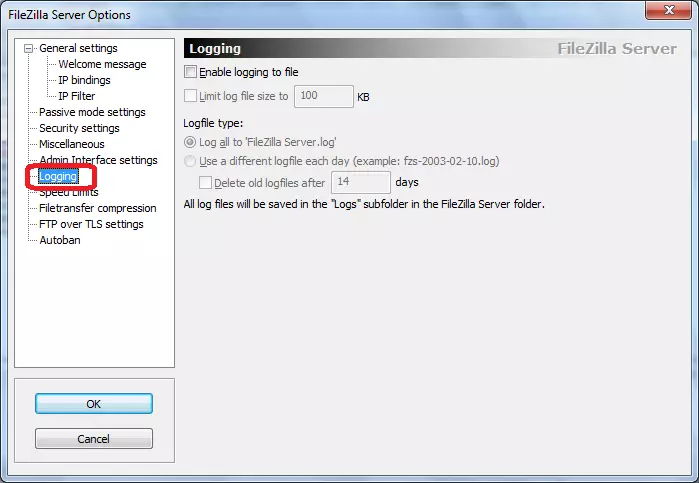
「スピード制限」タブの名前がそれ自体で話す。ここでは、必要に応じて、着信チャネル上および発信時にデータ転送速度のサイズが確立される。
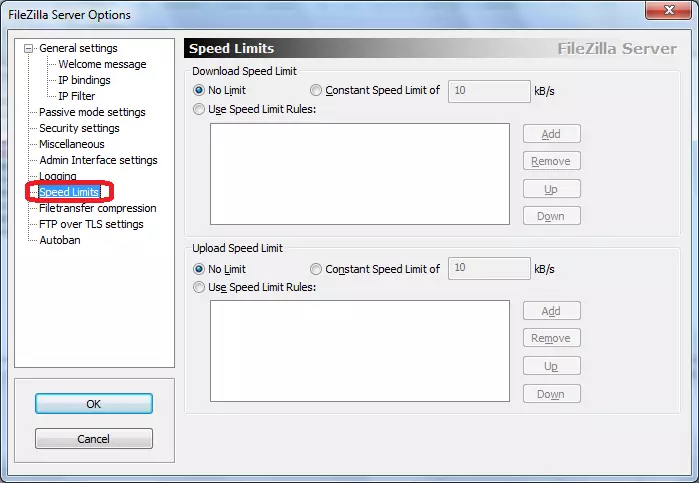
FileTransfer圧縮セクションでは、送信時にファイル圧縮を有効にできます。トラフィックを節約するのに役立ちます。すぐに、圧縮の最大値と最小レベルのレベルを指定する必要があります。
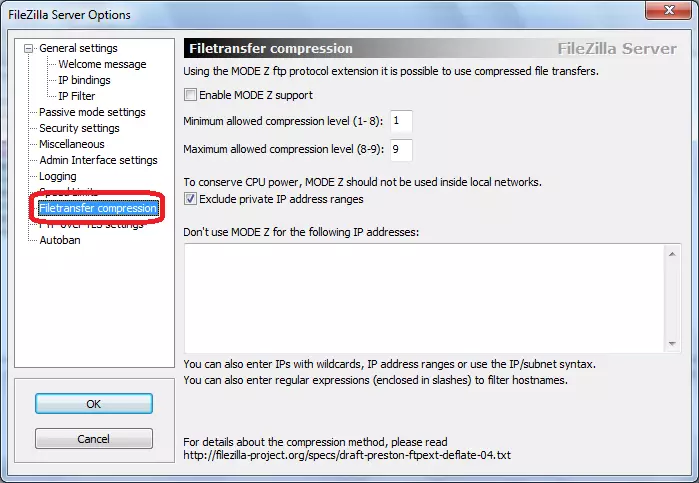
[FTP over TLS設定]セクションでは、安全な接続が設定されています。すぐに表示されたら、キーの場所を指定する必要があります。
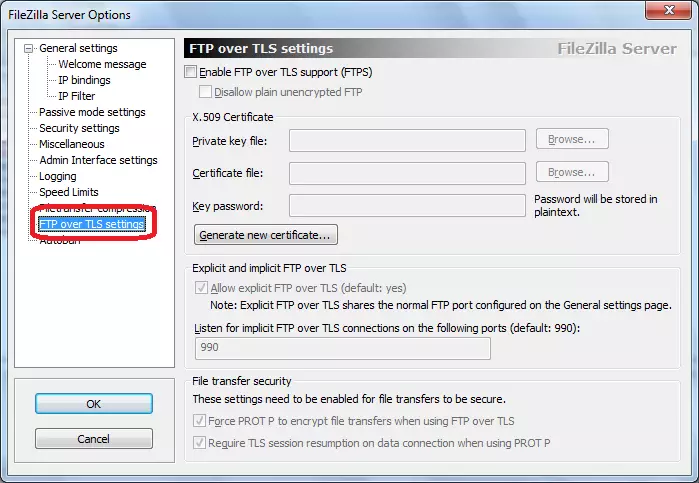
AutoBAN設定セクションの最後のタブでは、サーバーに接続した予め指定された失敗した試行の失敗した試行を超える場合は、自動ユーザーロックを有効にすることができます。すぐに、ブロッキングがどの期間に行動するかを指定する必要があります。この機能は、サーバーの休憩を防ぎ、さまざまな攻撃を行うという目標を設定します。
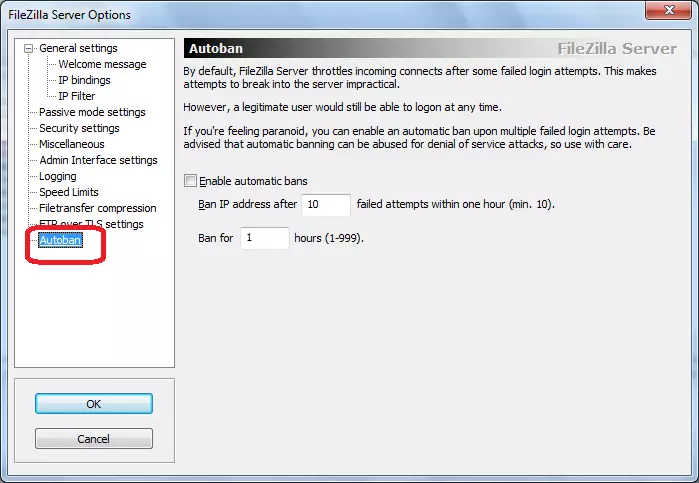
ユーザーアクセス設定
サーバーへのユーザーアクセスを設定するには、[ユーザー]セクションの[メインメニューの編集]項目を経由します。その後、ユーザー管理ウィンドウが開きます。
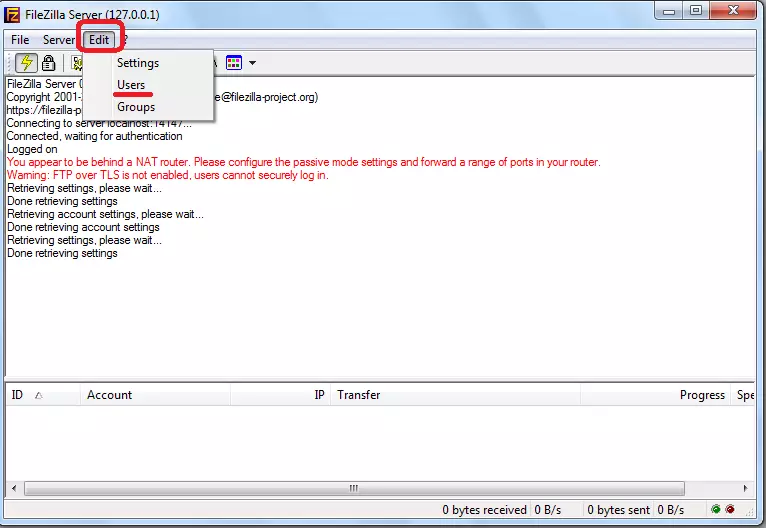
新しいメンバーを追加するには、[追加]ボタンをクリックする必要があります。
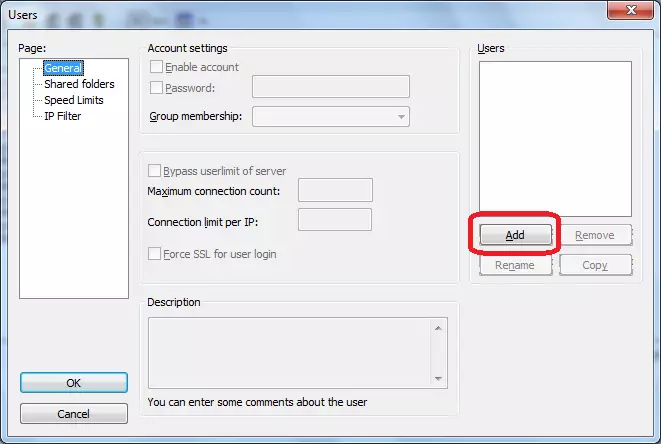
開くウィンドウで、必要に応じて、それが参照するグループの名前を指定する必要がある場合は、新しいユーザーの名前を指定する必要があります。これらの設定を製造した後、「OK」ボタンをクリックしてください。
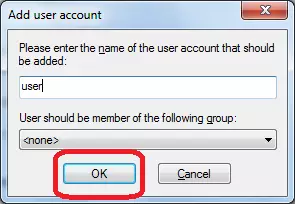
ご覧のとおり、「ユーザー」ウィンドウに新しいユーザーが追加されました。カーソルを取り付けます。パスワードフィールドがアクティブになっています。ここでは、この参加者のパスワードを入力してください。
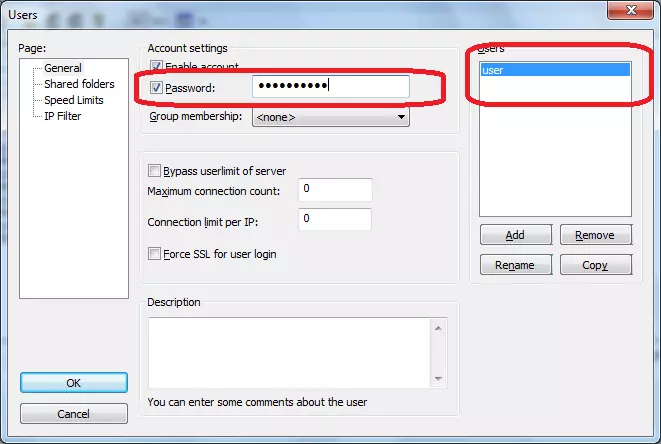
次のセクション「フォルダの共有」で、ユーザーがアクセスを受信するディレクトリに割り当てます。これを行うには、「追加」ボタンをクリックして、必要なフォルダを選択してください。同じセクションでは、このユーザーが指定されたディレクトリのフォルダとファイルの読み取り、書き込み、削除、変更を確立することができます。
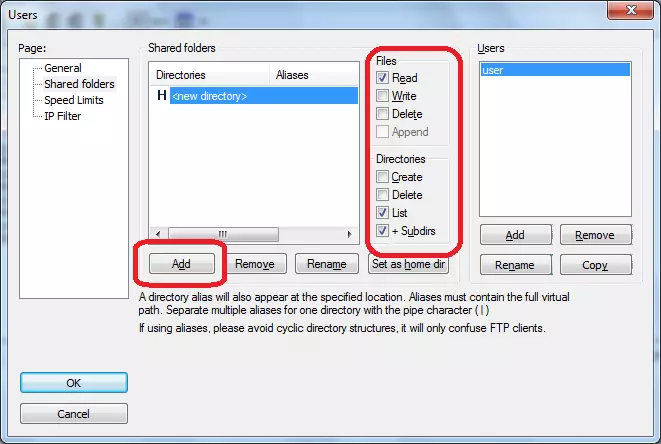
「スピード制限」と「IPフィルタ」のタブでは、特定のユーザーのための個々の速度制限とブロックを設定できます。
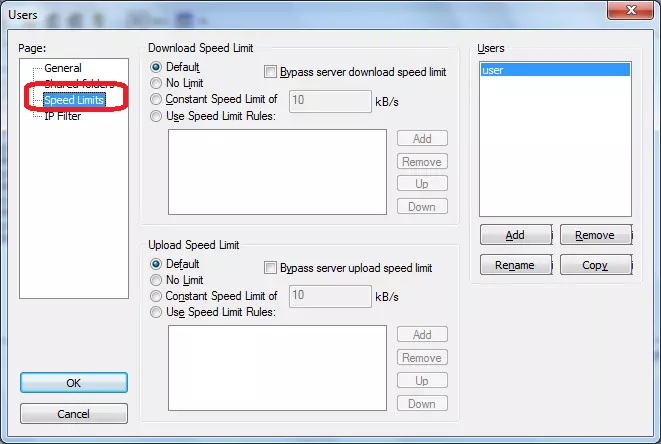
すべての設定が完了したら、[OK]ボタンをクリックしてください。
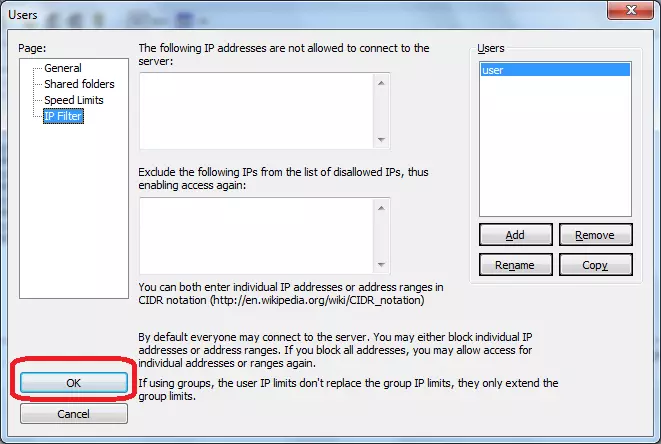
グループ設定
ユーザーグループの設定の編集に移動します。
![FileZillaサーバーの[ユーザーグループの編集]セクションに移動します。](/userfiles/134/11990_24.webp)
個々のユーザーに対して実行された完全に似た設定があります。覚えているように、特定のグループに対応するユーザーは、そのアカウントを作成する段階で行われました。
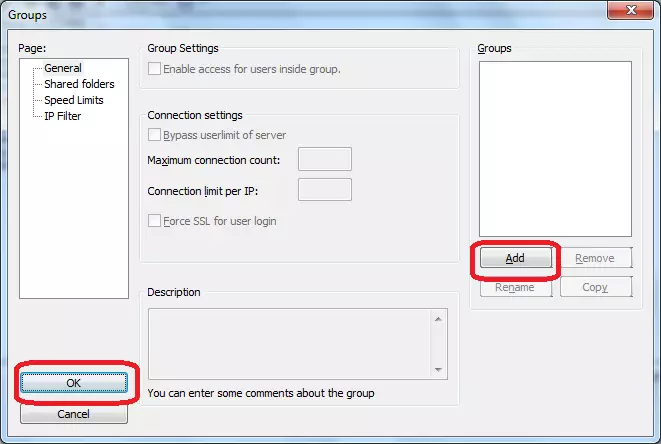
あなたが見ることができるように、思うのが困難にもかかわらず、FileZilla Serverプログラムの構成はそれほど素晴らしいものではありません。しかし、もちろん、国内ユーザーのために、このアプリケーションのインターフェースが完全に英語言語であるという事実になるでしょう。ただし、このレビューのステップの説明書に準拠している場合は、プログラム設定をインストールするときに問題がないはずです。
